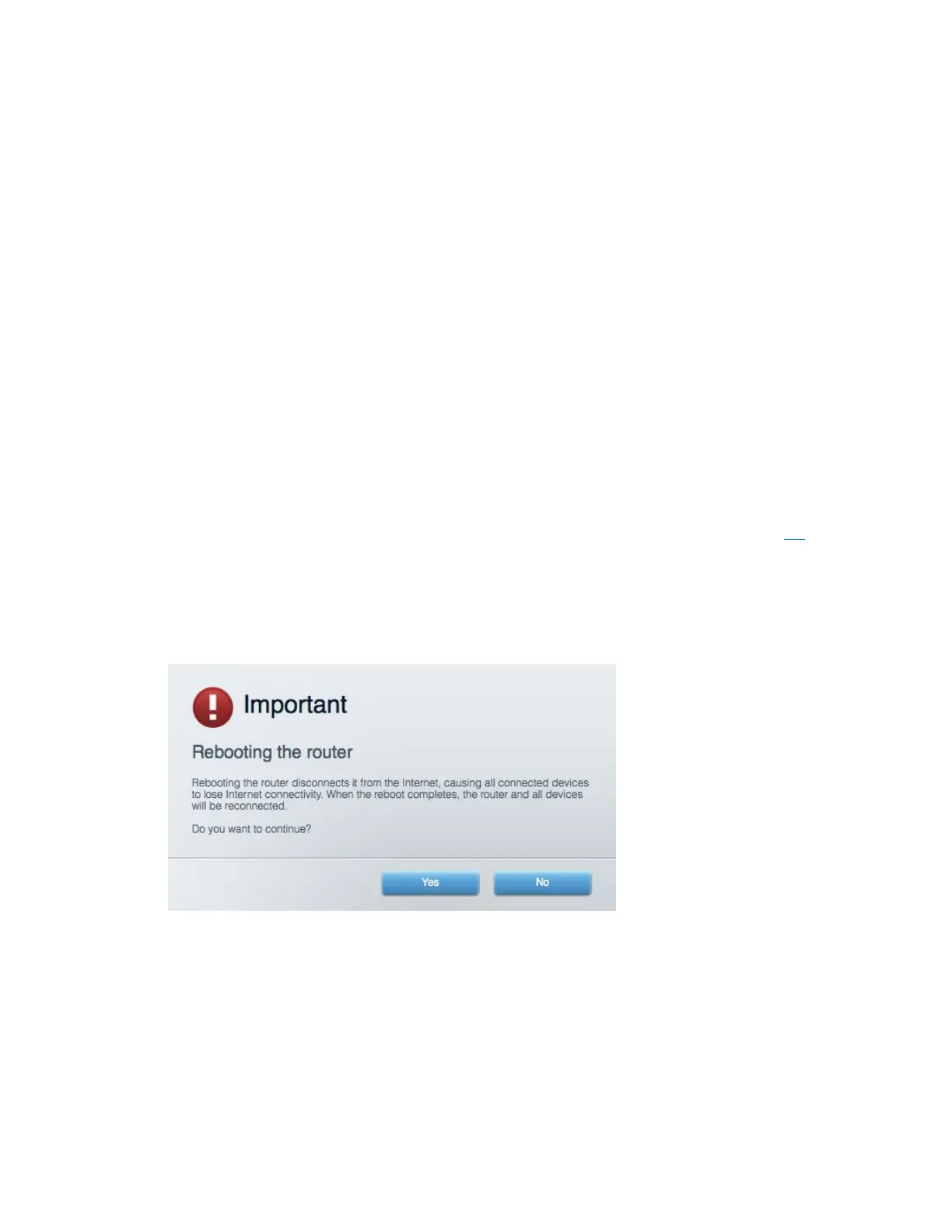20
•
Įsitikinkite, kad maitinimo lizdui, prie kurio prijungtas maršruto parinktuvas, tiekiama įtampa.
•
Perkraukite maršruto parinktuvą.
•
Susisiekite su ISP ir pasiteiraukite apie ryšio nutraukimą jūsų vietovėje.
Dažniausiai naudojamas maršruto parinktuvo gedimų lokalizavimo būdas – jį išjungti ir vėl įjungti.
Tuomet maršruto parinktuvas gali įkelti pasirinktinius parametrus, o kiti įrenginiai (pvz., modemas)
galės rasti maršruto parinktuvą ir su juo užmegzti ryšį. Šis procesas vadinamas perkrovimu.
Norėdami perkrauti maršruto parinktuvą naudojant maitinimo laidą, atlikite šiuos veiksmus:
1.
Atjunkite maitinimo laidą nuo maršruto parinktuvo ir modemo.
2.
Palaukite 10 sekundžių, tada maitinimo laidą vėl prijunkite prie modemo. Įsitikinkite, kad juo
teka įtampa.
3.
Palaukite, kol nustos blyksėjęs modemo prisijungimo indikatorius (apie dvi minutes). Vėl
prijunkite maitinimo laidą prie maršrutizatoriaus.
4.
Palaukite, kol užsidegs šviečiantis „Linksys“ logotipas. Prieš mėgindami jungtis prie interneto
kompiuteryje, palaukite dvi minutes.
Norėdami perkrauti maršruto parinktuvą naudojant „Linksys Smart Wi-Fi“, atlikite šiuos veiksmus:
1.
Prisijunkite prie „Linksys Smart Wi-Fi“ (Žr. „Kaip prijungti prie „Linksys Smart Wi-Fi“ 10
psl.)
2.
Ties nuostata
Router Settings
(maršruto parinktuvo nuostatos) paspauskite
Troubleshooting
(gedimų lokalizavimas).
3.
Spustelėkite skirtuką
Diagnostics
(diagnostika).
4.
Ties dalimi
„Reboot“ (perkrauti) spustelėkite „Reboot“ (perkrauti).
5.
Spustelėkite Yes (Taip). Maršruto parinktuvas bus perkrautas. Kol maršruto parinktuvas
perkraunamas, visi prijungti įrenginiai praras interneto ryšį. Kai maršruto parinktuvas vėl bus
pasiruošęs, jie automatiškai prisijungs iš naujo.
„Linksys Smart Wi-Fi“ neatsidaro žiniatinklio naršyklėje
Naujausios „Google Chrome
TM
“, „Firefox®“, „Safari®“ versijos (skirtos „Mac®“ ir „iPad®“), „Microsoft
Edge“, „Internet Explorer®“ 8 versija ir naujesnės veikia su „Linksys Smart Wi-Fi“.
